Wie kann man schnell zwischen Dollar, Pfund und Euro in Excel umrechnen?
Angenommen, Sie haben eine Tabelle mit einigen Einnahmen und Ausgaben in US-Dollar, und Sie möchten diese in Euro oder Pfund umrechnen, oder umgekehrt. Welche Methoden würden Sie anwenden? Es gibt mehrere einfache Optionen, um dieses Problem zu lösen:
Währungen zwischen Dollar, Pfund und Euro mit Wechselkursen umrechnen
Währungen zwischen Dollar, Pfund und Euro mit Kutools für Excel umrechnen
Ein Beispiel könnte leicht verständlich sein. Angenommen, Sie haben die folgenden US-Dollar, nun werden wir Ihnen zeigen, wie Sie die US-Dollar in Euro und Pfund umrechnen.

Währungen zwischen Dollar, Pfund und Euro mit Wechselkursen umrechnen
Die gebräuchlichste Methode besteht darin, den Wechselkurs zwischen zwei Währungen herauszufinden. Nehmen wir als Beispiel die Umrechnung von Dollar in Euro, dies können Sie mit den folgenden Schritten tun:
1. Suchen Sie den Wechselkurs zwischen US-Dollar und Euro, und der aktuelle Wechselkurs ist "1 US-Dollar = 0,726089 Euro".
2. Geben Sie in Zelle B2 die folgende Formel ein und drücken Sie "Enter".
=A2*0.726089"
3. Klicken Sie auf Zelle B2 und ziehen Sie das Ausfüllkästchen ![]() um diese Formel in den Bereich B3:B10 zu kopieren. Dann erhalten Sie alle Beträge in Euro in Spalte B.
um diese Formel in den Bereich B3:B10 zu kopieren. Dann erhalten Sie alle Beträge in Euro in Spalte B.

4. Auf diese Weise können Sie auch US-Dollar in britische Pfund, britische Pfund in Euro, britische Pfund in US-Dollar, Euro in britische Pfund und Euro in US-Dollar umrechnen.
Währungen zwischen Dollar, Pfund und Euro mit Kutools für Excel umrechnen
Ist es langweilig, jedes Mal nach den Wechselkursen zu suchen, wenn Sie Währungen umrechnen müssen? Es gibt so viele Währungen, und die Wechselkurse zwischen diesen Währungen ändern sich ständig. Es ist schwierig, die Wechselkurse zu bekommen. Machen Sie sich keine Sorgen, das "Währungsumrechnung"-Tool von Kutools für Excel kann Ihnen helfen, die neuesten Wechselkurse zwischen allen Arten von Währungen zu erhalten und hilft Ihnen, schnell zwischen ihnen umzurechnen.
"Kutools für Excel" enthält mehr als 300 praktische Excel-Tools. Kostenlos 30 Tage lang ohne Einschränkungen testen. Jetzt herunterladen.
Schritt 1: Klicken Sie auf "Kutools" > "Text" > "Währungsumrechnung". Siehe Screenshot:
Schritt 2: Wählen Sie den Bereich aus, den Sie umrechnen möchten, und geben Sie im Dialogfeld "Währungsumrechnung" die Einstellungen wie folgt an:
- Wählen Sie die Quellwährung "US-Dollar" aus der linken Listenbox und wählen Sie die Währung "EURO", in die Sie umrechnen möchten, aus der rechten Listenbox;
- Klicken Sie auf die Schaltfläche "Wechselkurs aktualisieren", um die neuesten Wechselkurse zu erhalten.

Schritt 3: Klicken Sie dann auf die Schaltfläche "Füll Optionen", im Fenster "Füll Optionen" wählen Sie einen Ausgabetyp aus, den Sie möchten, schließen Sie dann das Fenster, um zum Dialogfeld "Währungsumrechnung" zurückzukehren, siehe Screenshot:

Schritt 4: Nachdem Sie den Ausgabetyp angegeben haben, klicken Sie auf die Schaltfläche "OK" oder "Anwenden", und Sie erhalten die folgenden Ergebnisse:
(1.) Wenn Sie "Nur Zellen" als Ausgabetyp auswählen, werden alle neuen umgerechneten Währungswerte die ursprünglichen Werte ersetzen, siehe Screenshots:
 | 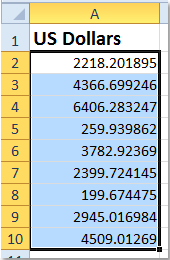 |
(2.) Wenn Sie "Nur Kommentar" als Ausgabetyp auswählen, werden alle umgerechneten Werte und einige detaillierte Informationen als Kommentare in die ursprünglichen Zellen eingefügt. Siehe Screenshot:

(3.) Wenn Sie "Zelle und Kommentar" als Ausgabeergebnis auswählen, werden die umgerechneten Werte in die ursprünglichen Zellen eingefügt und die detaillierten Informationen werden ebenfalls als Kommentare eingefügt. Siehe Screenshot:

Das "Währungsumrechnung"-Tool von Kutools für Excel bietet Ihnen eine schnelle Möglichkeit, über 50 Währungen in Ihrem Excel mit den neuesten Wechselkursen von einer zuverlässigen Internetseite umzurechnen. Sie können ganz einfach einen einzelnen Wert oder Mengenwerte aus einem Zellbereich mit aktuellen Wechselkursen umrechnen.
Verwandter Artikel:
Wie konvertiert man Währungen in Microsoft Excel?
Die besten Produktivitätstools für das Büro
Stärken Sie Ihre Excel-Fähigkeiten mit Kutools für Excel und genießen Sie Effizienz wie nie zuvor. Kutools für Excel bietet mehr als300 erweiterte Funktionen, um die Produktivität zu steigern und Zeit zu sparen. Klicken Sie hier, um die Funktion zu erhalten, die Sie am meisten benötigen...
Office Tab bringt die Tab-Oberfläche in Office und macht Ihre Arbeit wesentlich einfacher
- Aktivieren Sie die Tabulator-Bearbeitung und das Lesen in Word, Excel, PowerPoint, Publisher, Access, Visio und Project.
- Öffnen und erstellen Sie mehrere Dokumente in neuen Tabs innerhalb desselben Fensters, statt in neuen Einzelfenstern.
- Steigert Ihre Produktivität um50 % und reduziert hunderte Mausklicks täglich!
Alle Kutools-Add-Ins. Ein Installationspaket
Das Kutools for Office-Paket bündelt Add-Ins für Excel, Word, Outlook & PowerPoint sowie Office Tab Pro und ist ideal für Teams, die mit mehreren Office-Anwendungen arbeiten.
- All-in-One-Paket — Add-Ins für Excel, Word, Outlook & PowerPoint + Office Tab Pro
- Ein Installationspaket, eine Lizenz — in wenigen Minuten einsatzbereit (MSI-kompatibel)
- Besser gemeinsam — optimierte Produktivität in allen Office-Anwendungen
- 30 Tage kostenlos testen — keine Registrierung, keine Kreditkarte erforderlich
- Bestes Preis-Leistungs-Verhältnis — günstiger als Einzelkauf der Add-Ins